Если вы хотите сделать свой ПК с Windows 10 или Windows 11 доступным для обнаружения в сети и использовать общий доступ к файлам и принтерам, вам придется переключить сеть Wi-Fi на профиль из общедоступного в частный. Мы расскажем вам, как внести это изменение на свой компьютер.
В чем разница между общедоступной и частной сетью
Когда вы впервые подключите свой компьютер к беспроводной сети, Windows спросит, хотите ли вы рассматривать сеть как общедоступную или частную.
Если вы выберете общедоступную, Windows гарантирует, что ваш компьютер не будет обнаружен в сети. Он также отключает функции совместного использования файлов и совместного использования принтеров чтобы другие устройства в сети не использовали эти параметры для вашей машины. Вы должны использовать общедоступный профиль для сетей, которые обычно находятся в аэропортах и кафе (в основном наименее надежных).
С другой стороны, если вы выбираете частный профиль, Windows позволяет вашему компьютеру быть обнаружил в сети. Вы также можете использовать функции общего доступа к файлам и принтерам при использовании этого профиля. Частный профиль следует использовать для ваших доверенных сетей, таких как те, которые есть у вас дома.
Позже, если вы решите изменить свой сетевой профиль, это легко и быстро сделать на вашего компьютера.
Переключитесь на частный профиль для Wi-Fi в Windows 10
Чтобы использовать частный профиль для вашей сети, сначала найдите значок Wi-Fi на ПК в системном трее (панель в нижней части экрана). Затем щелкните этот значок.
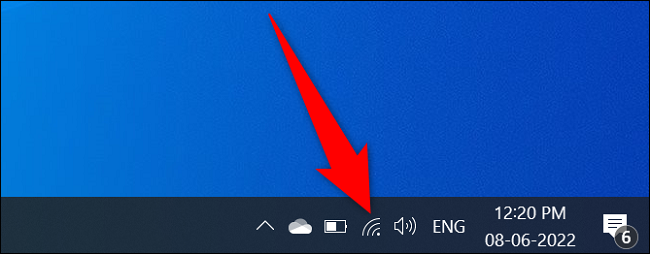
В открывшемся меню под вашей сетью Wi-Fi нажмите “Свойства».
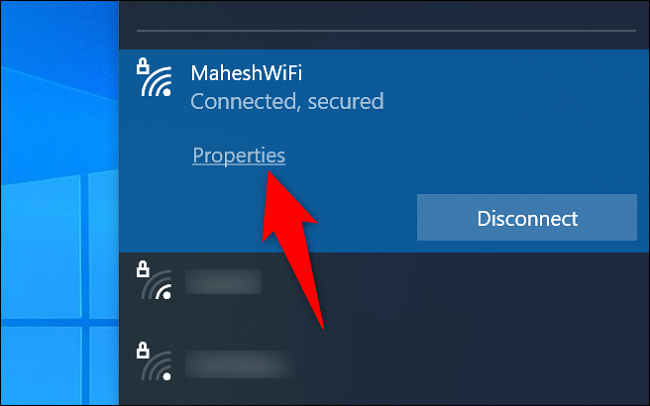
На открывшейся странице Wi-Fi в разделе “Профиль сети” раздел, включите параметр “Личное” вариант.
Совет. Позже, чтобы вернуться к общедоступному профилю, включите параметр “Общедоступный” вариант.
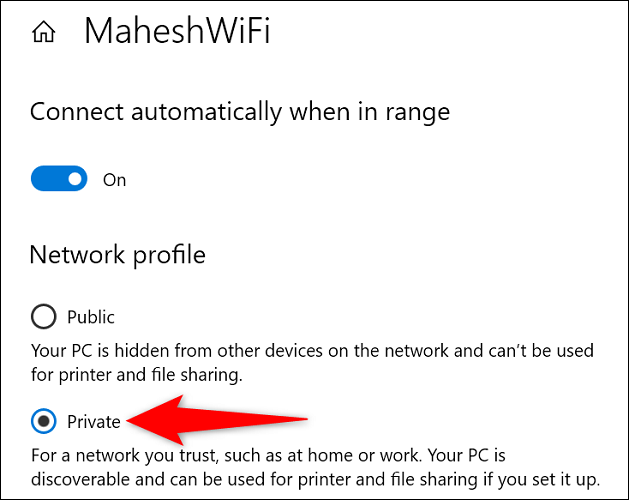
Windows автоматически сохранит ваши изменения, и теперь вы используете частный профиль для выбранной сети. Наслаждайтесь!
Используйте частный профиль для беспроводной сети в Windows 11
Чтобы переключиться на частный профиль на ПК с Windows 11, сначала щелкните правой кнопкой мыши значок Wi-Fi в на панели задач ПК (полоса внизу экрана) и выберите “Настройки сети и Интернета”
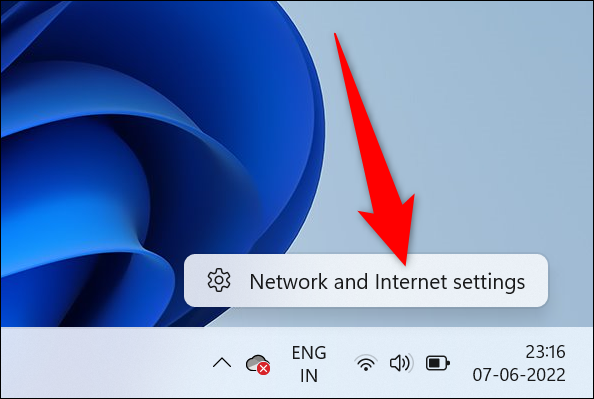
Вы увидите значок “Сеть & Интернет” страница. Здесь рядом с названием вашей сети вверху выберите “Свойства”
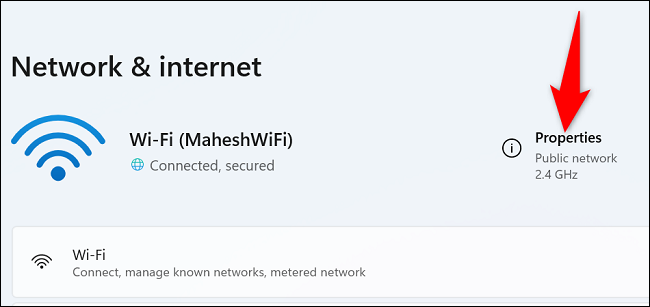
На странице Wi-Fi в разделе «Тип профиля сети» выберите “Личный”
Совет. Чтобы в будущем вернуться к общедоступному профилю, активируйте вариант “Общедоступный (рекомендуется)”.
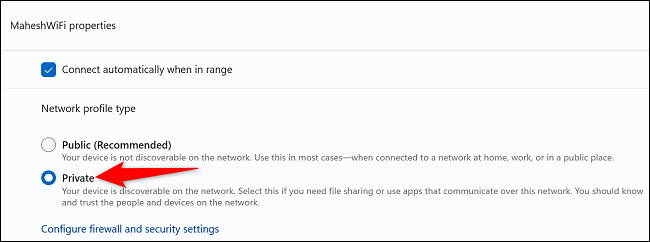
Ваш ПК с Windows 11 теперь использует частный профиль для выбранной сети.
И вот как вы можете сделать свой ПК с Windows доступным для обнаружения в сети, переключившись на частный профиль!








